發佈日期:
分類:
如何在Office 365中‧安裝Visio/Project
01. 現時Office至少有2個版本,分別是Office 2019及Office 365。要在Office 2019安裝Visio/Project,就一定要相對應的版本,即是要Visio 2019/Project 2019。而在Office 365安裝Visio/Project,不論是安裝Visio 2016/Project 2016,也會出現錯誤。
02. 問題來了,公司正正就是用Office 365,現在同事就要安裝Visio 2016。
03. 在網上找到了解決方法,就是利用Office Deployment Tool。
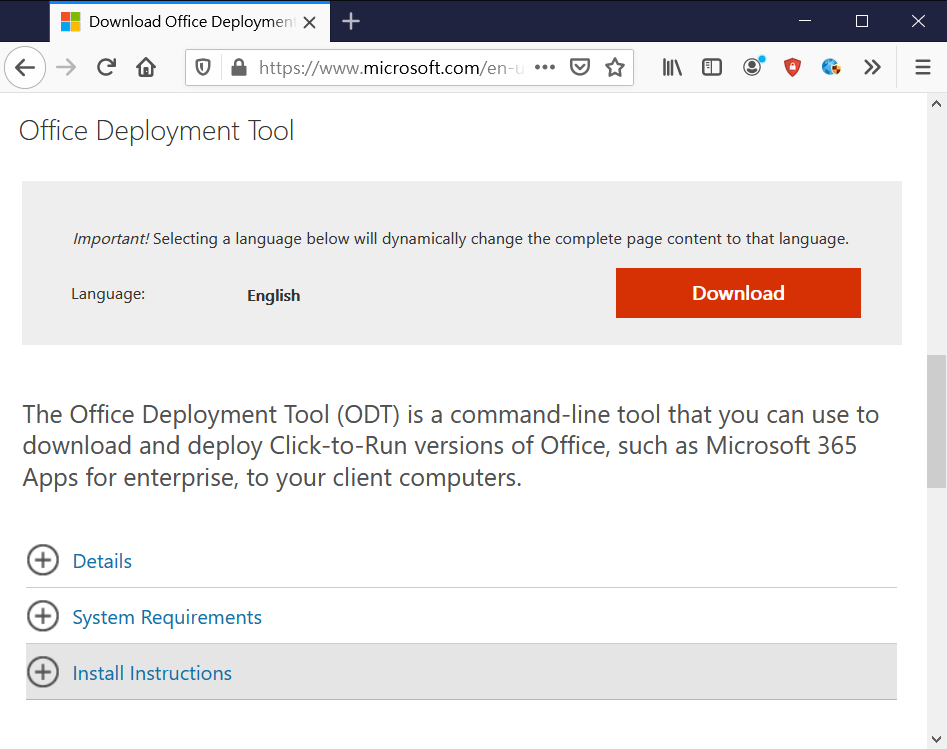
04. 在『Microsoft網站』下載檔案。
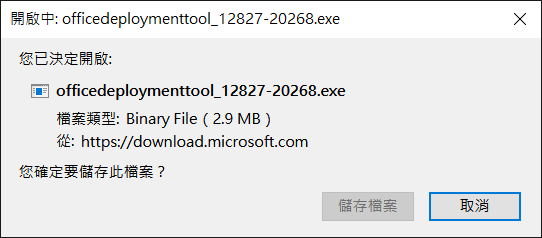
05. 執行檔案。
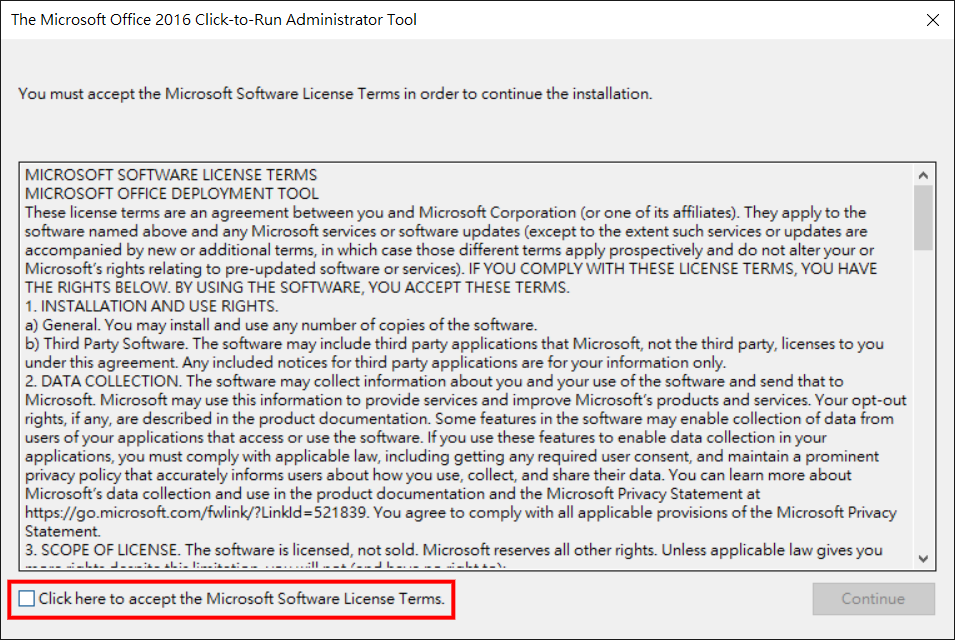
06. 放在硬碟位置。
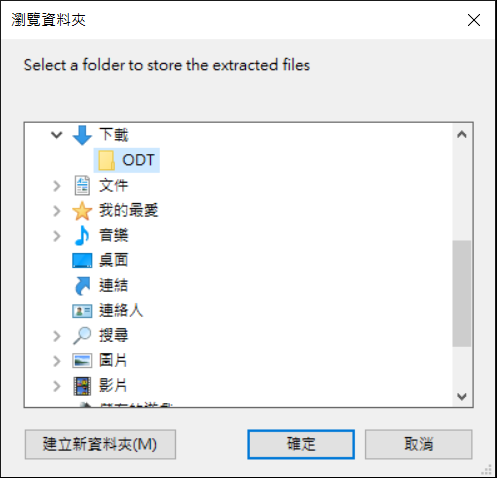
07. 完成後會見到4個檔案。其中個3檔案,分別是O365x86、O365x64及Office 2019的xml設定檔案。
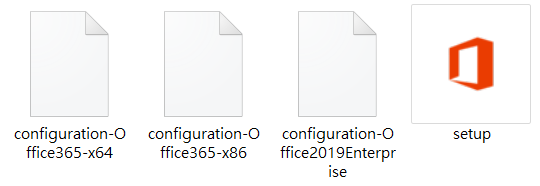
08. 因為今次要在O365x64中加入Visio 2016,所以先到『Office自訂工具』網站。
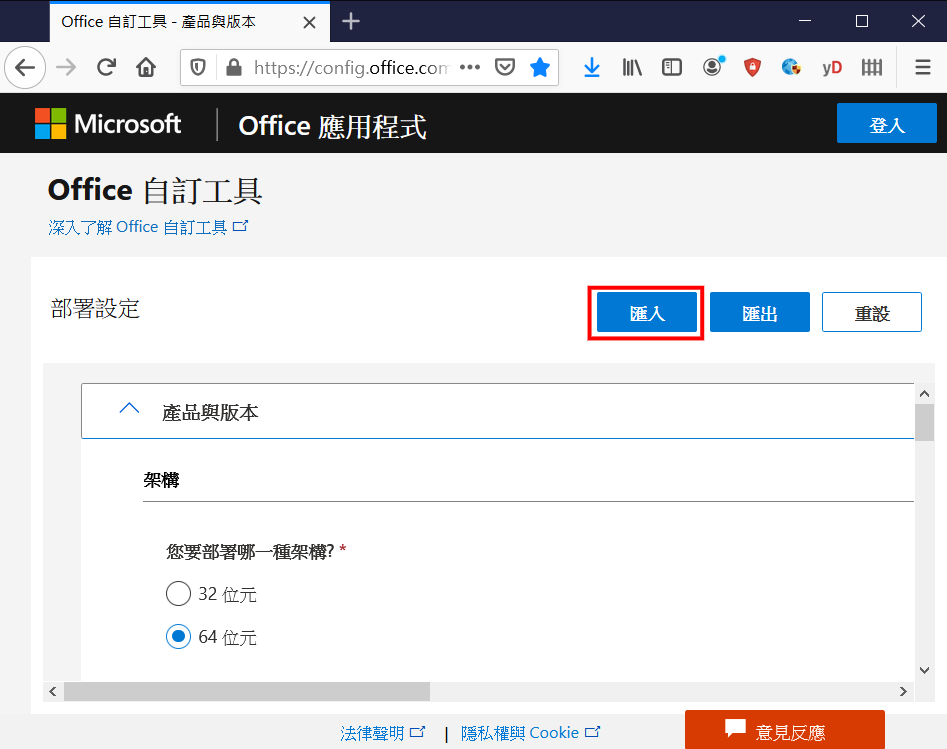
09. 匯入剛才下載的configuration-Office365-x86.xml檔案。
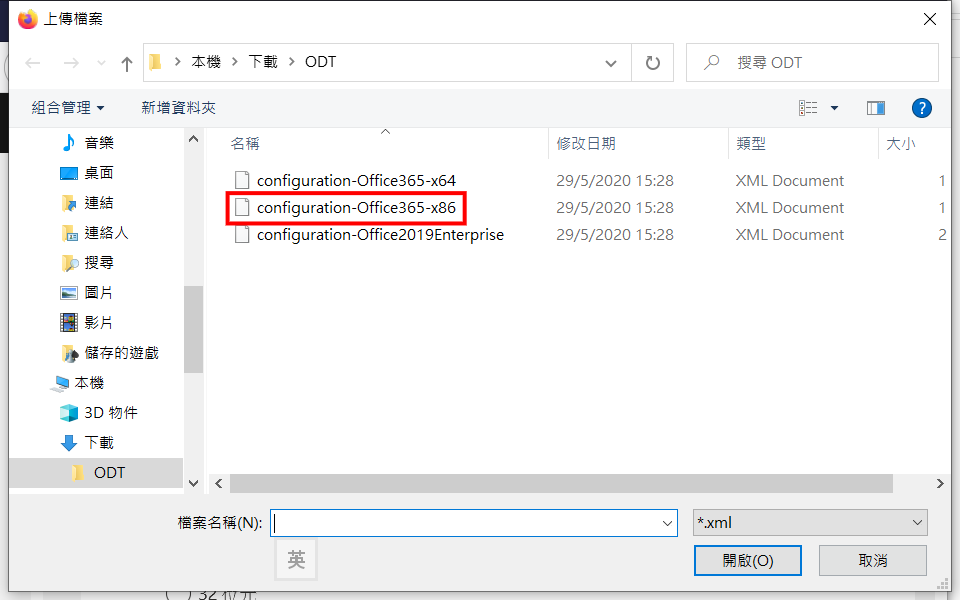
10. 匯入成功。

11. 設定需要的Office設定。說好需要Viso,所以在『Office套件』位置,選擇『Visio Standard 2016』版本。
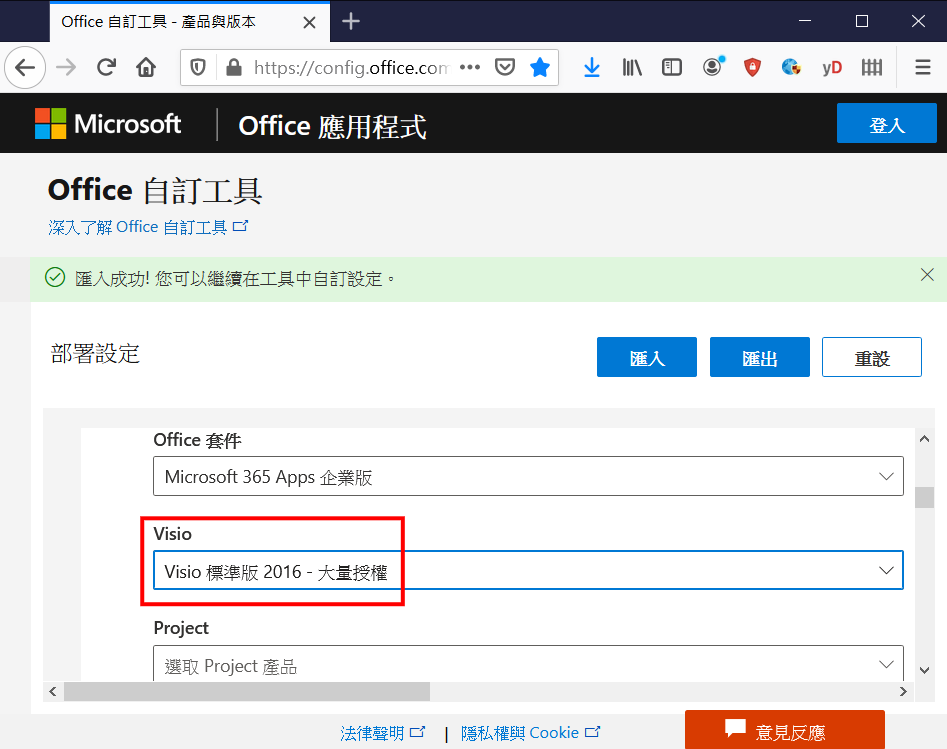
12. 選擇需要部署版本,一般會選擇最新。
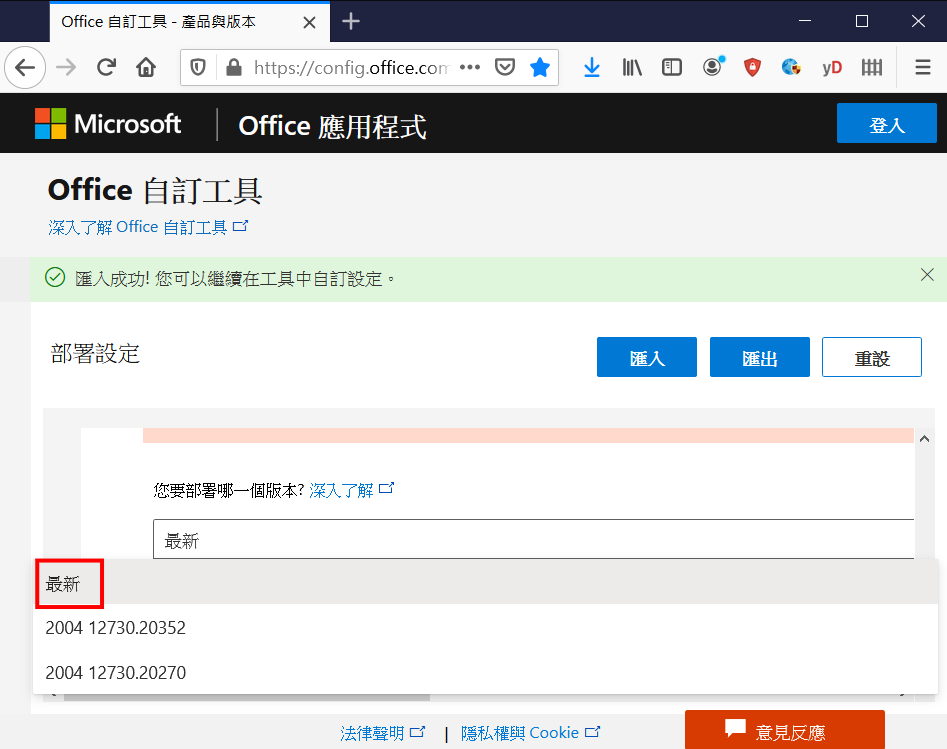
13. 選擇需要的程式。
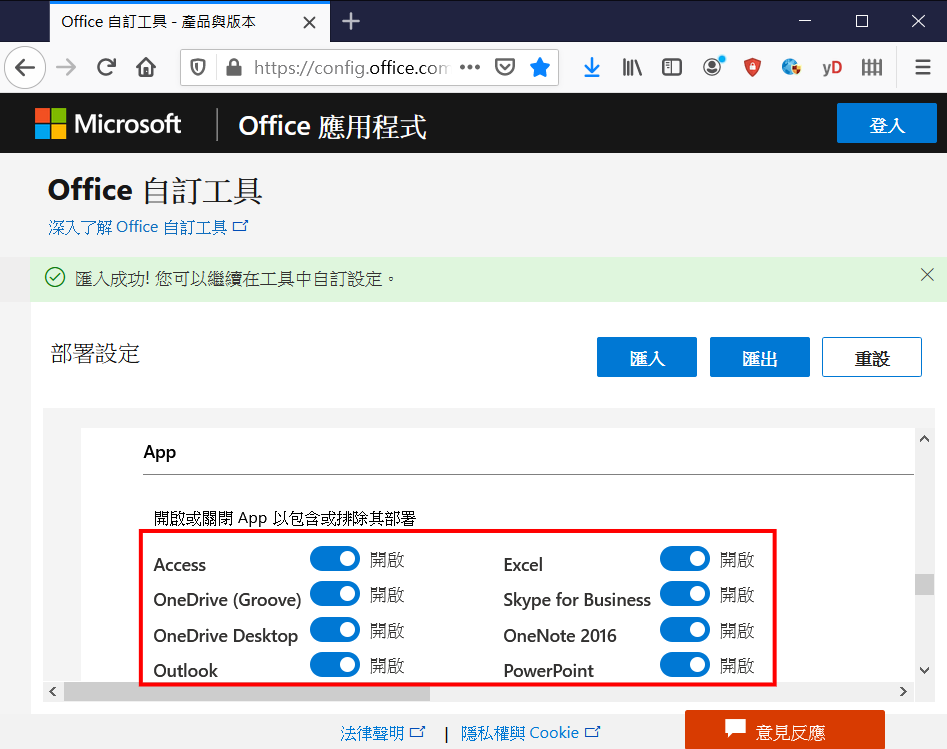
14. 選擇需要的語言。
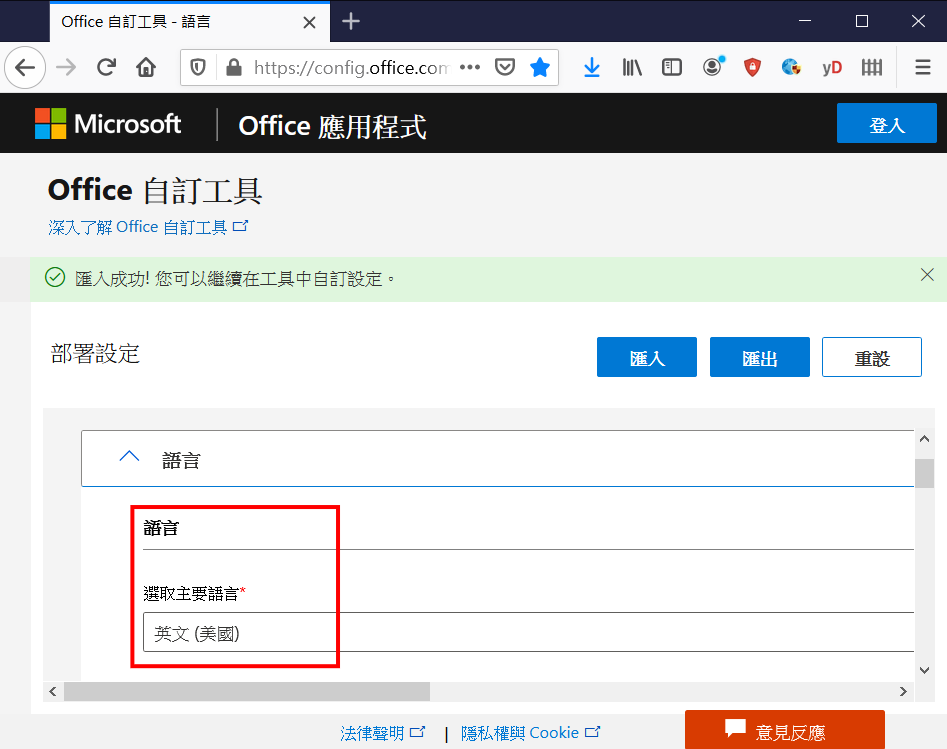
15. 其他選擇預設就可以,完成後『匯出』檔案。
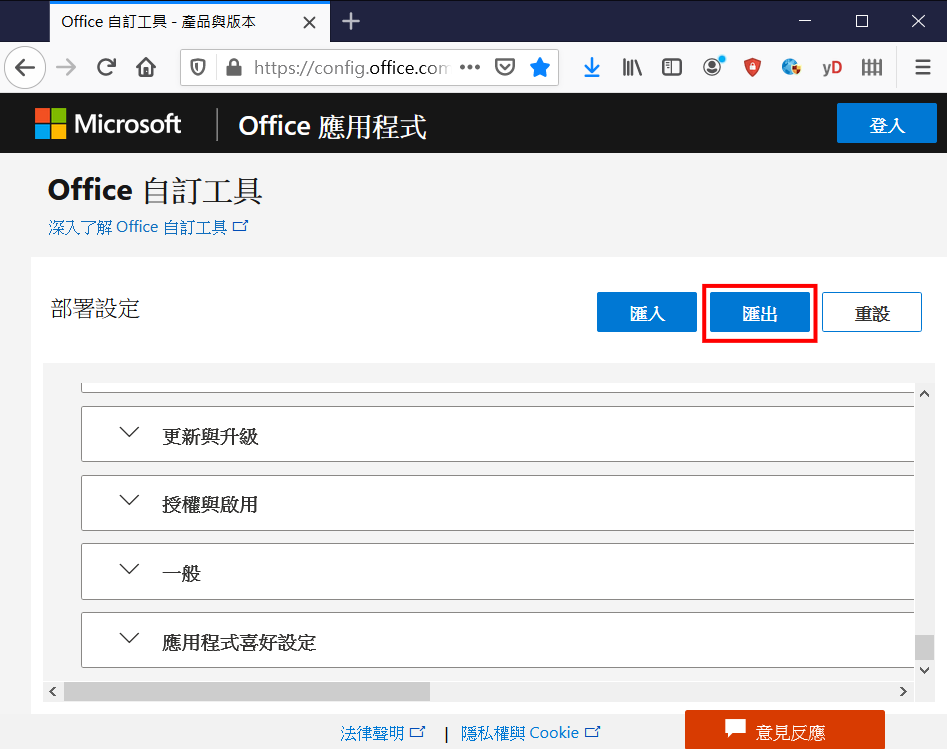
16. 在『預設檔案格式』設定,選擇『保留目前設定』。
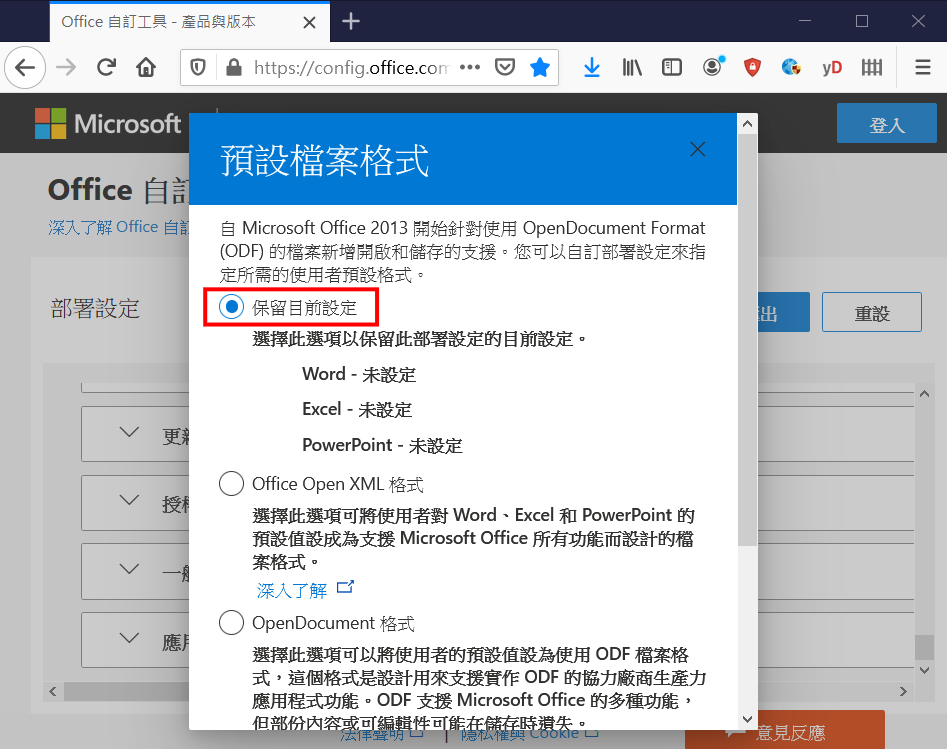
17. 再選擇『確定』。
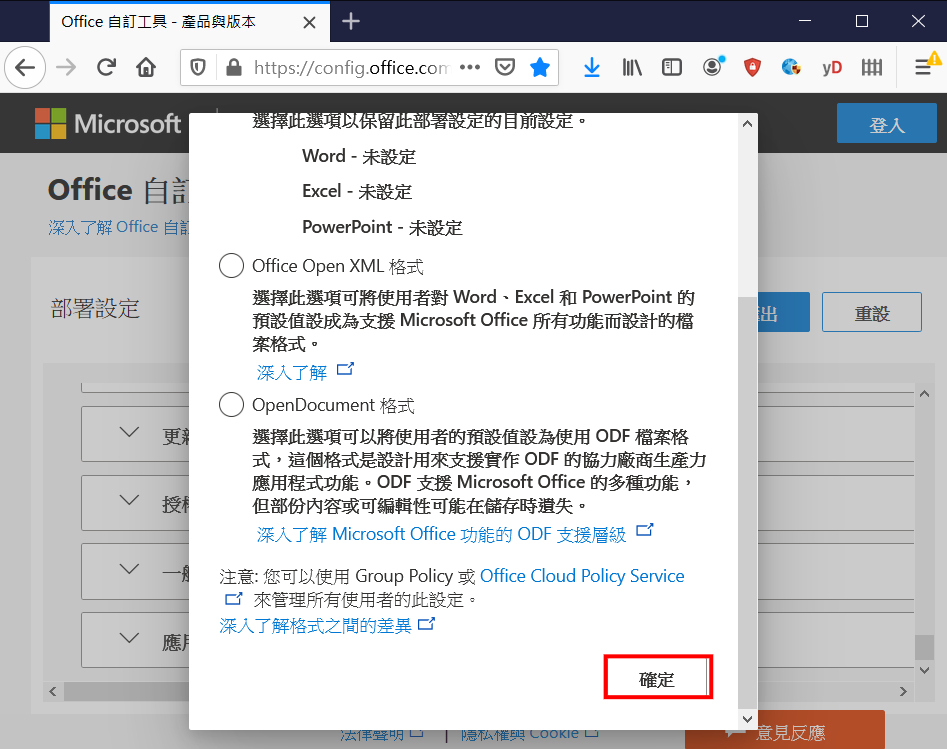
18. 輸入xml檔案新名稱。
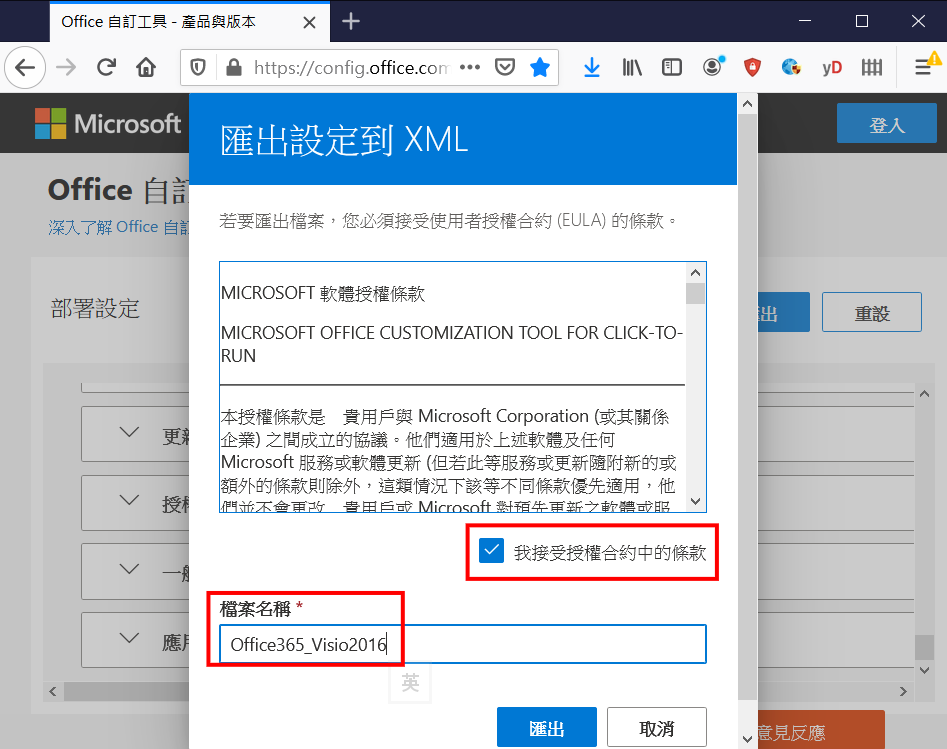
19. 儲存新設定的xml檔案。
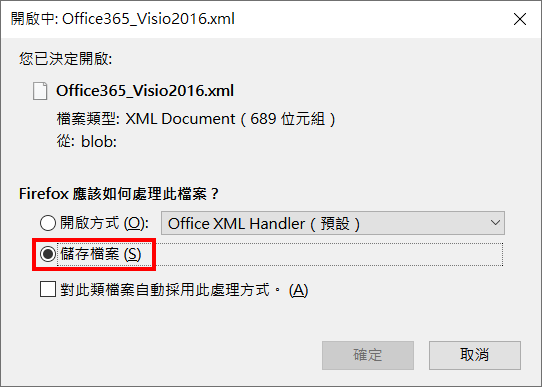
20. 將新設定的xml檔案儲存在第6項的硬碟位置。
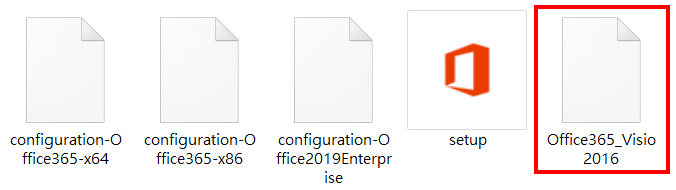
21. 以管理員身份打開『Command Prompt』。
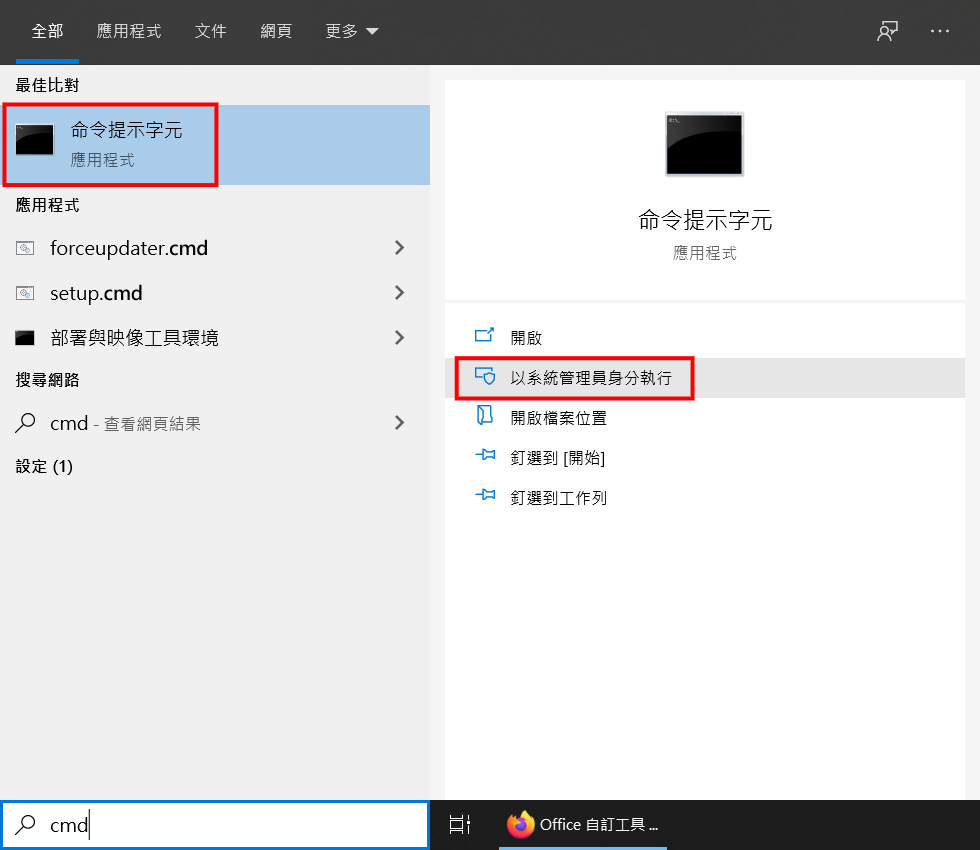
22. 執制以下命令。
setup /download Office365_Visio2016.xml
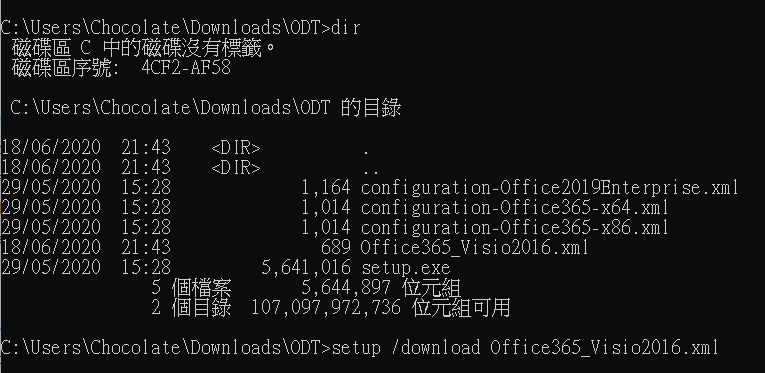
23. 系統會下載有關檔案。
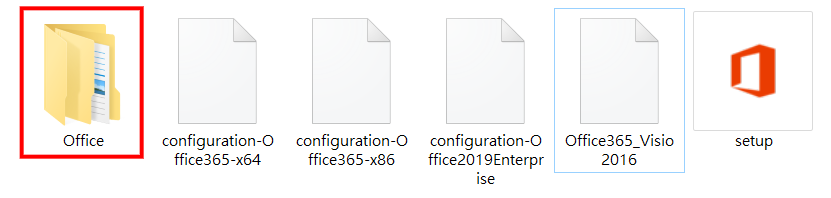
24. 完成下載後,執制以下命令安裝程式。
setup /configure Office365_Visio2016.xml
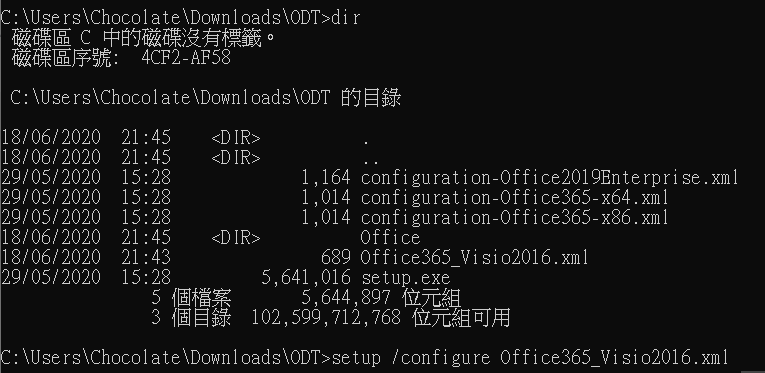
25. 安裝完成後,便會在O365中用到Visio 2016。

發佈留言